Spotifyの音楽をFLACに変換する方法:2025年のガイド
ユーザーは、多くのコミュニティプラットフォームで、次のことを行うための方法や方法について質問しています。 SpotifyMusicをFLACに変換する。 専門家から提供された回答は多数ありますが、どちらを使用して従うかを選択して決定することは、それでも少し混乱する可能性があります。
この Spotifyアプリケーション は間違いなく、世界中のリスナーによって継続的に利用されている最高の音楽ストリーミングプラットフォームのXNUMXつです。 確かに、調査が行われる場合、回答者の大部分は、サブスクリプションを利用したりプレミアムアカウントを取得した後に取得できるいくつかの特典のために、Spotifyが現在使用しているアプリであることを確認します。
もちろん、サービスに本当に満足していても、現在のメリット以外にも、まだまだ楽しめることを探していくという状況もあります。
Spotifyの音楽からFLAC形式への変換は難しい場合もありますが、プロセスは実際には簡単です。 調査によると、FLAC形式を使用する方がMP3形式を使用するよりもはるかに優れているため、多くの人がWebでガイドを探しています。 これは、CDのコピーを最大限に提供でき、通常のファイル形式よりも優れたサウンドを提供できるためです。
残念ながら、Spotifyファイルは OGG Vorbis形式 として知られている暗号化によって保護されています DRM保護、多くの人が曲をFLACなどの別のファイル形式に変換するのが難しいと感じています。 幸いなことに、その仕事をすることができるソフトウェアアプリケーションがあり、私たちはここであなたと最高のものを共有します。 だから、もっと知るためにこのページにとどまりなさい。
コンテンツガイド パート1。SpotifyはFLACを取得しますか?パート2。Spotify音楽をロスレスでFLACに変換する方法は?パート3:結論
パート1。SpotifyはFLACを取得しますか?
この質問への答えを掘り下げる前に–「SpotifyはFLACを取得しますか?」 最後に、Spotify MusicをFLACに変換する方法の詳細を確認し、FLAC形式自体の詳細を説明します。 これは、前述の形式に精通していない人にとっては良い参考になるでしょう。
FLACフォーマットとは何ですか?
実際、「FLAC」という言葉は、Free Lossless AudioCodecのフレーズに由来しています。 もちろん、フォーマットを「FLAC」と呼ぶのは少し便利なので、人々はこのフォーマットを「FLAC」と呼ぶことに慣れています。 このFLAC形式は、オーディオ圧縮という点でMP3と同じです。 MP3は不可逆圧縮(人々が聞くことができない音声情報を削除する)を備えていますが、FLACは可逆圧縮を利用しています(圧縮された音声の品質が変わらないことを確認できるため、これはある程度優れています)。 これは、CDをこのFLAC形式にリッピングすると、同じ品質が維持されることを意味します。
また、ファイルのサイズがはるかに小さくなるため、デバイスのストレージスペースが少なくて済みます。 さらに、このFLAC形式は、ロイヤリティフリーのオープンソースファイル形式としてもよく知られています。 したがって、知的財産の問題に関しては気になりません。 いくつかの調査によると、FLAC形式をサポートするプレーヤー(RealPlayer、SMPlayer、KMPlayerなど)はたくさんありますが、VLCメディアプレーヤーが最高のFLACプレーヤーです。 iOSデバイスでそれらにアクセスすることもできます(これらを使用している場合)。

SpotifyはFLACを取得しますか、それともSpotifyはFLACを再生できますか?
実際、これはSpotifyユーザーからの共通の懸念事項です。 このアプリの良い点のXNUMXつは、ユーザーがオフラインでもアクセスできるローカルファイルを追加できることです。 しかし、FLACファイルを再生できますか?
残念ながら、参照に基づくと、Spotifyアプリケーションでサポートされているファイル形式は、MP3、M4P(音楽ファイル、ビデオを含まない)、MP4(QuickTimeアプリがPCにインストールされている場合)のみです。 M4A(またはiTunesロスレス形式)ファイルがサポートされているかどうかを尋ねる場合、残念ながら、答えは「いいえ」です。
ただし、(所有しているローカルファイルを追加する機会を見ずに)単に良い音楽を聴きたいだけの場合は、Spotifyアプリから無料で聴くことができます。 無料でストリーミングするので、広告や音楽のシャッフル機能など、いくつかの欠点が予想されます。 すべての欠点を取り除きたい場合は、プレミアムアカウントにサブスクライブすることが解決策です。
ただし、これらすべてのSpotifyのお気に入りをパーソナルコンピューターに保存したり、任意のデバイスやメディアプレーヤーでFLAC形式でストリーミングしたりする場合は、信頼できるツールが必要です。 ウェブ上にはいくつかありますが(良いレビューと簡単なガイドが表示されています)、ここにあるのは、私たちが最良かつ最も推奨すると考えるソフトウェアアプリケーションです。 ここで、この言及されたアプリについて詳しく知りたい場合は、この記事の後半で詳細を確認するために読み続けてください。
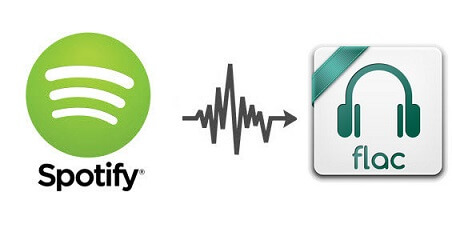
パート2。Spotify音楽をロスレスでFLACに変換する方法は?
最初に述べたように、Spotifyの音楽からFLACへの変換を進めるために誰でも使用できるいくつかのオプションがあります。 ただし、これらのオプションから選択することは、XNUMXつ以上の異なるものに対して「比較対照」プロセスを実行する方法を実際に知らない人にとっては混乱を招き、少し難しいかもしれません。
あなたがそれらのSpotify音楽のお気に入りをFLAC形式または他の形式に変換したいというあなたの欲求を満たしたいなら、あなたはこれを利用することができます AMusicSoft Spotify 音楽コンバーターこのアプリについてよく知らない方のために、この部分を用意したのは、このアプリについて、またこのツールを使用する手順について説明したいからです。このソフトウェアアプリケーションを使用してSpotifyファイルを変換する方法のガイドに進む前に、まずAMusicSoftがなぜこのアプリなのかをお知らせします。 Spotify Music Converter 他のアプリよりも優れています。
- Aミュージックソフト Spotify Music Converter 能力がある Spotifyの曲やプレイリストをダウンロードする また、インターネットに接続していなくてもストリーミングできるポッドキャストもあります。
- WAV、AAC、M4A、MP3、AC3、そしてもちろんFLACを含むXNUMXつのファイル形式をサポートしています。
- 変換プロセスの後、プロセス全体が高速(他のアプリの100倍の速度)であっても、ファイルの元の品質は維持されます(XNUMX%)。 IDタグやメタデータ(アートワーク、トラックのタイトル、アルバム、アーティストの名前など)も確実に維持されます。
- この DRM削除プロセス 変換の進行中に行うこともできます。
- もちろん、ファイルを変換する手順は簡単で、非常に簡単です。
さて、このAMusicSoftを試してみたい場合のために、簡単な概要を説明します。 Spotify Music Converter Spotify の音楽を FLAC 形式に変換します。
- AMusicSoftをインストールするために必要なものを確認してください Spotify Music Converter.
- アプリを開き、Spotifyの音楽をFLACに変換するSpotifyの曲を追加します。
- 「変換」ボタンにチェックマークを付け、変換とDRMの削除が完了するまで待ちます。
上記の手順を読むだけで、変換プロセスを簡単に実行できます。 ただし、プロセス全体が正常に実行されることを保証するための詳細も共有したいと思います。
ステップ1. AMusicSoftをインストールするために必要なものを確認する Spotify Music Converter
AMusicSoftのメインウェブサイトを訪問することをお勧めします Spotify Music Converter インストールを続行するために何が必要かを確認します。これらを確認して完了すると、PC にアプリを簡単にインストールして起動できます。
ステップ2。 アプリを開き、Spotifyの曲を追加します
これで、アプリを開いたら、FLACに変換するすべてのSpotifyの曲、アルバム、またはプレイリストをドラッグアンドドロップできます。 サポートされているファイル形式はXNUMXつあるため、リストからFLACを選択する必要があります。 また、処理が完了した後、簡単にアクセスできるように「出力フォルダ」を選択する必要があります。

ステップ3。 「変換」ボタンにチェックマークを付け、変換とDRMの削除が完了するまで待ちます
最後に、マウスを[変換]ボタンに合わせてチェックマークを付けると、アプリが変換とDRM保護によるファイルの削除を処理できるようになります。 これには数分しかかからず、変換されたファイルはストリーミングの準備が整います。

パート3:結論
Spotify MusicをFLAC形式に変換するには、多くのリソースと時間がかかると言う人もいます。 まあ、それは間違いなく真実ではありません! このようなプロのコンバーターの助けを借りて AMusicSoft Spotify 音楽コンバーター、これは簡単に実行して完了できます。まあ、無料のオンラインコンバーターを使用するのも機能すると言うユーザーもいます。ただし、このオプションにはあまり保証がありません。これが、AMusicSoftのようなアプリの使用を推奨する理由です。 Spotify Music Converter.
人々はまた読む
Robert Fabry は熱心なブロガーであり、テクノロジーに強い関心を持つ人物です。彼がヒントをいくつか共有することで、皆さんを魅了してくれるかもしれません。彼は音楽にも情熱を持っており、AMusicSoft で音楽に関する記事を執筆しています。